Planos pagos: criar faturas automaticamente para planos comprados
4 min de leitura
Importante:
O artigo abaixo fala sobre o aplicativo de assinaturas Planos Pagos Wix. Se você estiver procurando informações sobre como fazer upgrade do seu site com planos Wix Premium, consulte este artigo.
Envie faturas personalizadas para seus clientes automaticamente, toda vez que eles comprarem um plano pago. Isso é útil para seus clientes, pois os ajuda a rastrear os pagamentos que eles fazem para comprar seus planos. Para pedidos recorrentes, os Planos pagos Wix enviam uma fatura a cada ciclo de pagamento.
Neste artigo, saiba mais sobre como:
Ativar faturas automáticas para seus planos pagos
Ative a alavanca "Enviar faturas" para enviar faturas automaticamente para seus clientes quando eles fazem uma compra. O Wix oferece um design de fatura padrão que você pode personalizar como quiser (confira a seção abaixo).
Importante:
As faturas não são enviadas quando você adiciona manualmente um cliente a um plano.
Para ativar as faturas automáticas:
- Acesse as Configurações de planos pagos no painel de controle do seu site.
- Role para baixo até a seção Enviar faturas na aba Faturamento.
- Ative a alavanca para enviar automaticamente a confirmação de pagamento assim que você receber o pagamento online.
- Clique em Salvar.

Personalizar suas faturas automáticas
Você pode personalizar suas faturas ao adicionar os detalhes e a marca da sua empresa. Você pode editar o cabeçalho, as informações do negócio e as observações padrão que você exibe na parte inferior da sua fatura. No lado direito da tela você pode visualizar as alterações feitas.
Para personalizar sua fatura automática:
- Clique em Personalizar fatura.

- Clique para expandir os Detalhes do cabeçalho na aba Faturas.
- Selecione o nome da fatura ou clique em Adicionar nome personalizado para criar a sua própria.
Dica: o nome aparece antes do número da fatura. - (Opcional) Clique em Edite a numeração das faturas para escolher em qual número a fatura deve começar:
- Insira o número que deve iniciar a numeração da fatura.
- Clique em OK.
Observação: uma vez que o número inicial é definido, ele não pode ser alterado para um número menor.
- Adicione ou edite o logo do negócio:
- Clique em Editar logo.
- Clique em Adicionar Logo/Atualizar Logo.
- Selecione ou faça upload de um logo e clique em Escolher arquivos.
- Clique em Salvar.
- Clique em Voltar no banner na parte superior da página.
- Clique no dropdown em Campos de cabeçalho para adicionar uma ou mais informações predefinidas do documento (por exemplo: número de rastreamento) ou clique em Criar novo campo para criar o seu próprio.
- (Opcional) Clique no segundo dropdown e escolha outro campo de cabeçalho para adicionar.
Dica: os detalhes adicionados aparecem abaixo da Data de emissão.
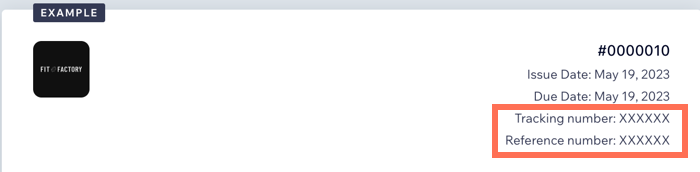
- Adicione ou edite os dados do seu negócio:
- Clique para expandir Informações do negócio.
- Clique em Editar para adicionar ou atualizar seu nome, endereço e email.
- Faça as alterações necessárias e clique em Voltar na parte superior da página.
- (Opcional) Adicione mais informações do negócio:
- Clique em + Adicionar campos personalizados.
- Selecione um campo na lista dropdown Nome do campo ou clique em Adicionar outro campo para criar o seu próprio.
- Insira um valor.
- Clique em + Adicionar outro campo para adicionar informações comerciais adicionais.
- Clique em Adicionar.
- Clique para expandir Imposto. Em seguida, clique para marcar as caixas de seleção relevantes: Mostrar imposto por item da linha e Mostrar detalhamento do imposto.
- Clique para expandir Observações no rodapé:
- Clique em Editar ao lado de Observações padrão.
- Edite o título da nota.
- Insira o texto da nota.
- Clique em Salvar.
- Adicione os termos legais que aparecem em todas as faturas:
- Clique em Editar ao lado de Termos.
- Edite o título.
- Insira o texto do termo legal.
- Clique em Salvar.
- Personalize o email da fatura:
- Role para baixo até a parte inferior da página.
- Edite o assunto.
- Edite o texto padrão do email.
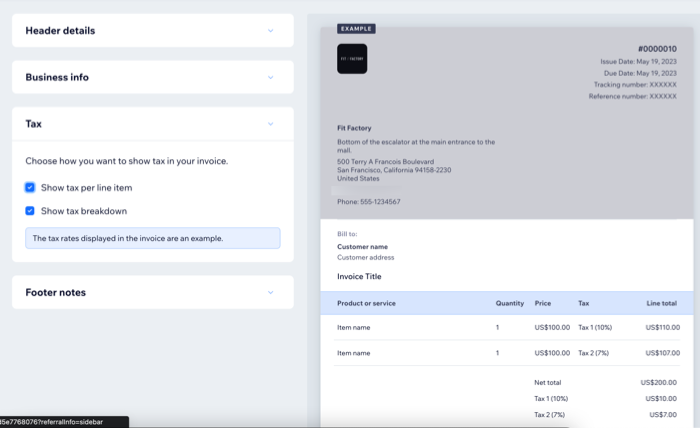
Qual é o próximo passo?
Para visualizar suas faturas, vá para a aba Assinaturas no painel de controle do seu site e selecione a fatura relevante.
Esse artigo foi útil?
|